BASEの開設と準備が済みましたら店舗を整えて商品登録へと入っていきます。
BASEなら、専門知識が無くてもネットショップが開店できます。
- 初期費用・月額費用なし
- 豊富なテンプレートやテーマで本格的なデザインのショップが作れる
- googleやSNSとの連携も専用Appsで簡単にできる
ショップデザイン
まずはショップがないと始まらないので、ショップデザインをしていきます。
ログイン後に管理画面上部の「デザイン」に入ります。
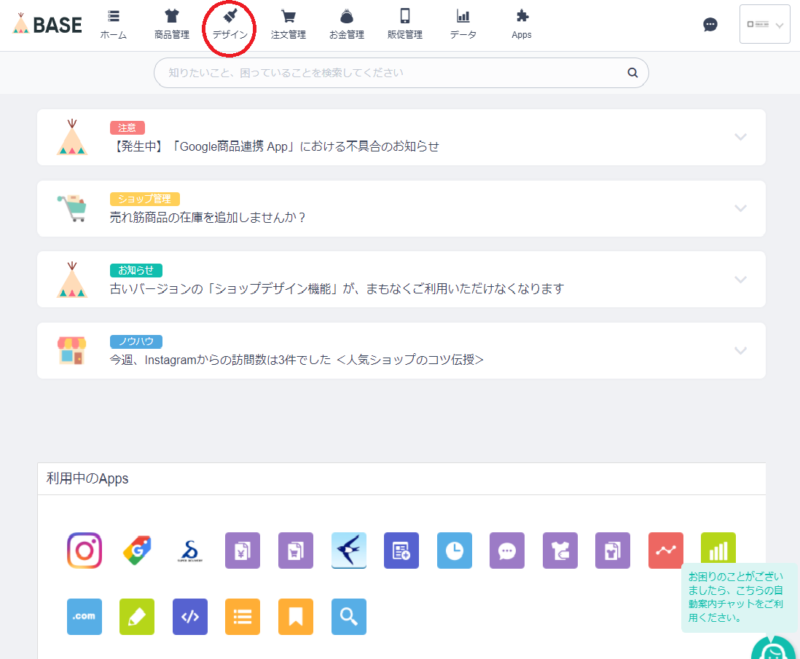
BASEからのメールの通り進めるといきなり商品登録を促されますが、私は店舗デザインの無い段階での商品登録に違和感がありましたので店舗デザインを優先しました。
- テーマ
画面左側の「テーマ」をクリックして、テーマを選びます。
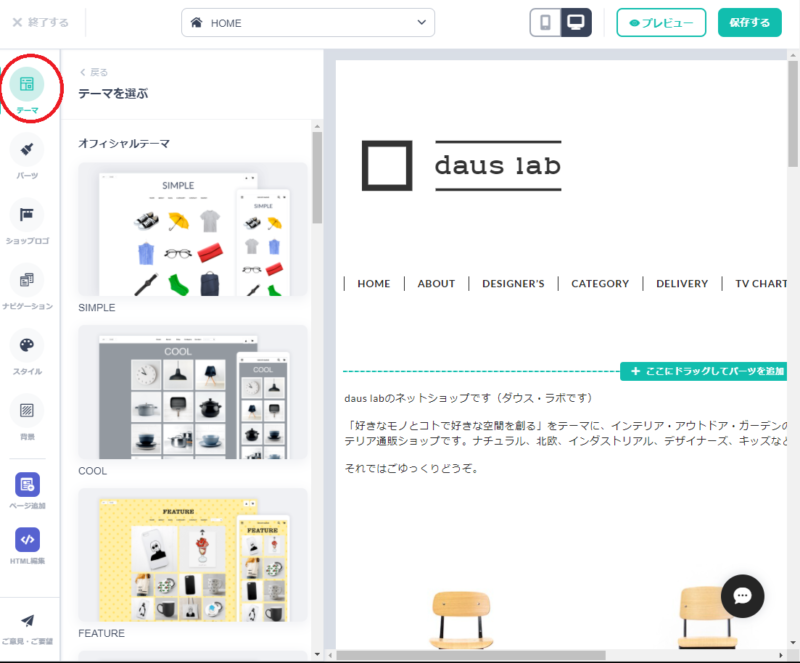
無料17種と有料のテンプレートがあります。
有料のものはBASEデザインマーケットというところで5,000円からありますが、大量にありすぎて選びきれなかったので、まずは無料の「STANDARD」というテンプレートで始めました。
テーマは商品を並べて雰囲気を見てから変更することもできますが、ある程度世界観は決めておいた方がいいでしょう。この世界観が今後インスタなどを進めていくときにショップの世界観に繋がります。
テーマを選んだら同時にナビゲーションのスタイルも選んでおきましょう。
- ショップロゴ
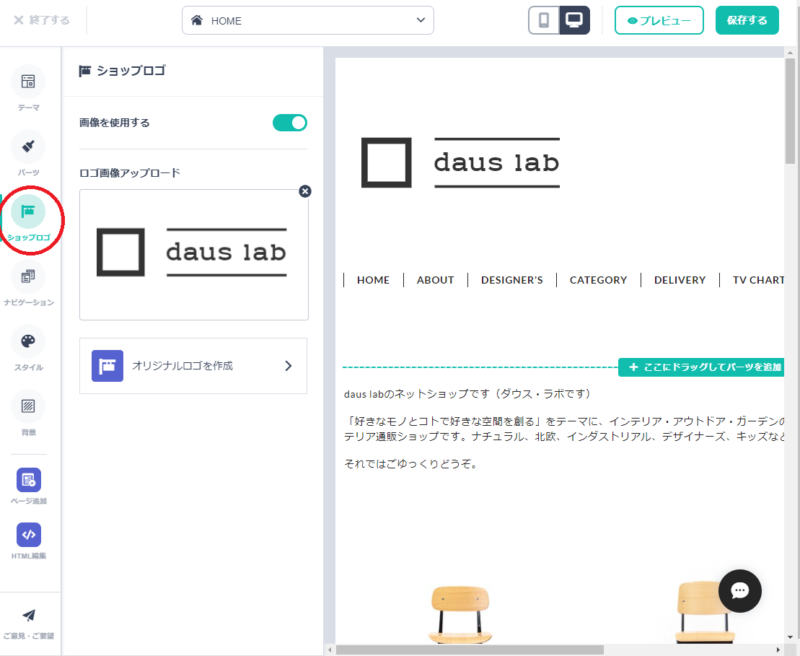
自動的にショップ名が書かれたロゴが入力されています。
フォントの種類は選べませんが、色合いを自由に変更することができます。ショップロゴをすでに持っている場合は、画像のアップロードができます。「オリジナルロゴを作成」からロゴの作成もできます。
- ナビゲーション
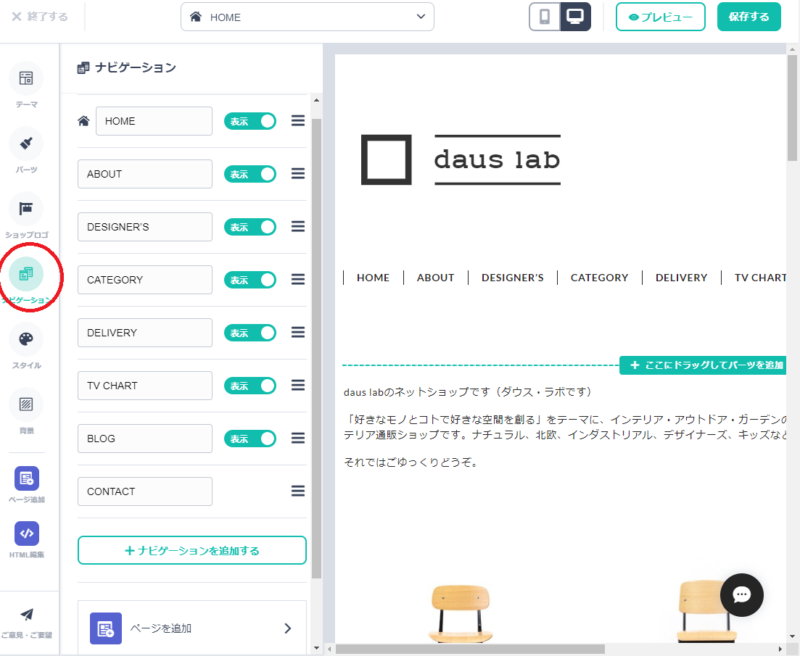
ショップロゴの下にあるメニューです。
デフォルトで表示されているもの以外に必要な場合は「ページ追加Apps」でのページ追加が必要になりますので、ここではそのまま進めました。ページ追加は後で作業すればいいです。
- スタイル
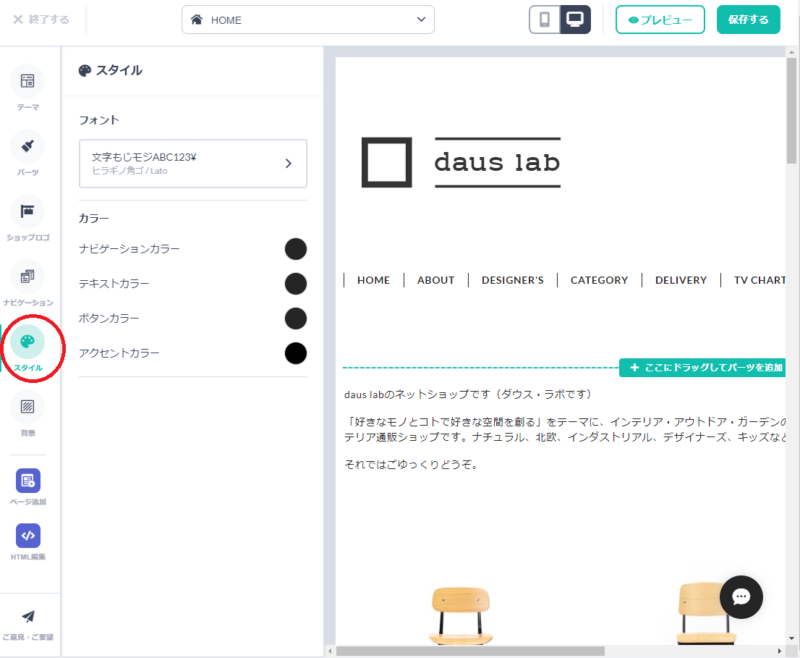
フォントとカラーを選択できます。
フォントはホームページを構成するパーツの中でも割合が多く、最初に目に入る部分です。フォントの見え方一つで印象は大きく変わります。全体のデザインと雰囲気が異なるフォントが使われていると、違和感が生まれ、世界観も損なわれてしまいます。そうは言ってもBASEの場合だとテンプレートによってフォントの組み合わせが決まっていますので、それほど選択肢はありません。なので、それほど心配しくても大丈夫です。
カラーもページの見やすさと世界観に繋がりますのでよく吟味してください。
■背景
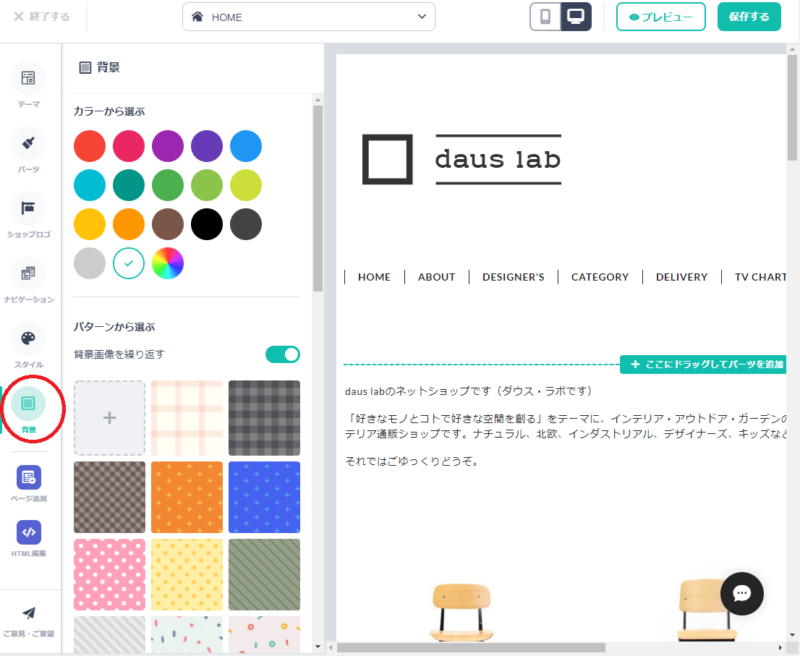
好きな画像のアップロードと色の変更ができます。私はシンプルに白背景に黒文字です。
以上で店構えができました。
商品登録
それでは店舗ができましたので商品を陳列していきます。
- 商品管理
新規登録も修正も「商品管理」から行います。
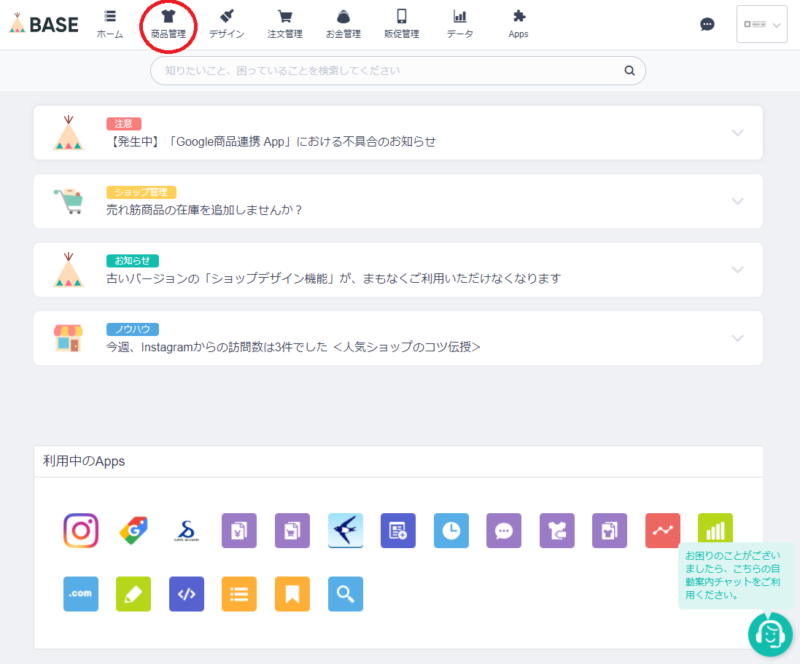
「商品を登録する」から進みます(登録済の商品情報を修正する場合は商品名をクリックして進みます。
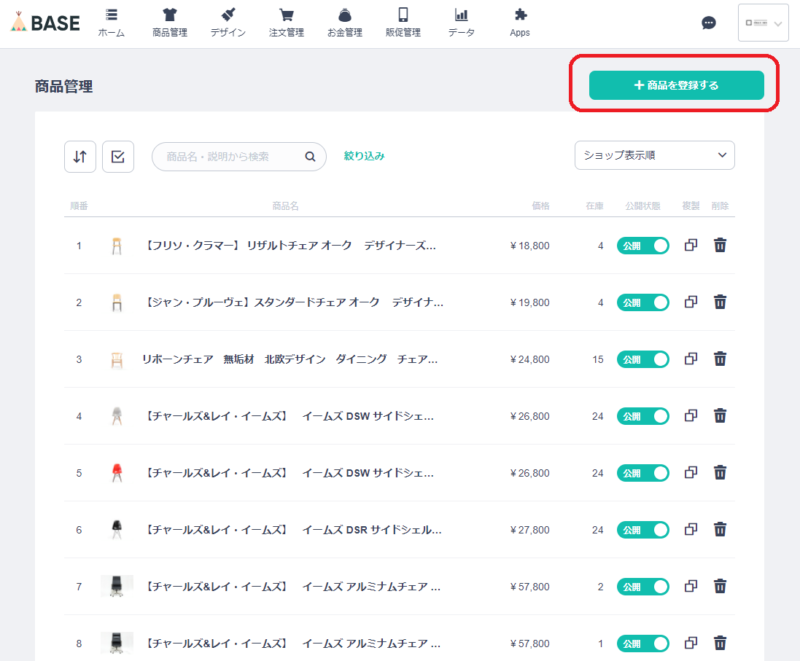
何項目(必須と書かれている項目は記入しないと登録できません)かあるのでそれらを入力していきます。
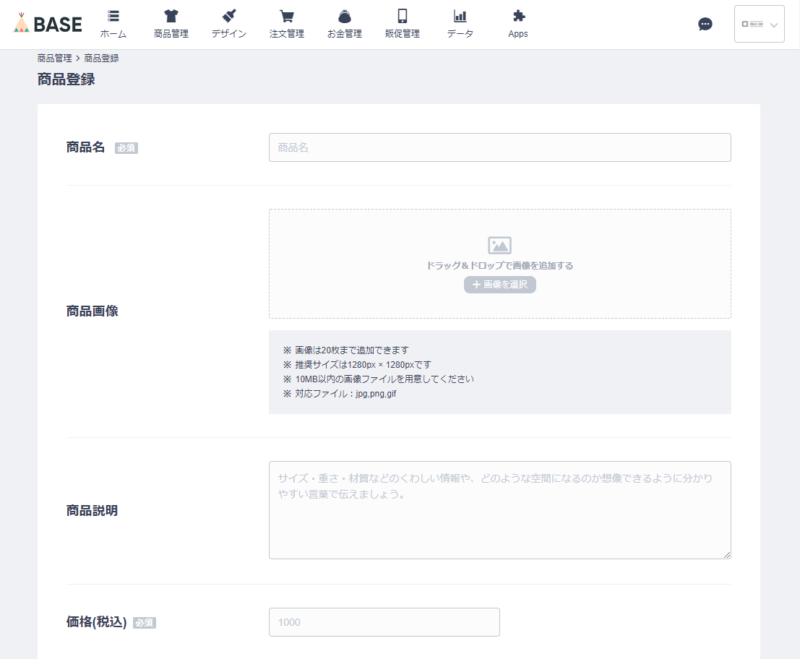
こちらのシーリングスポットライトの登録を例に解説していきます。
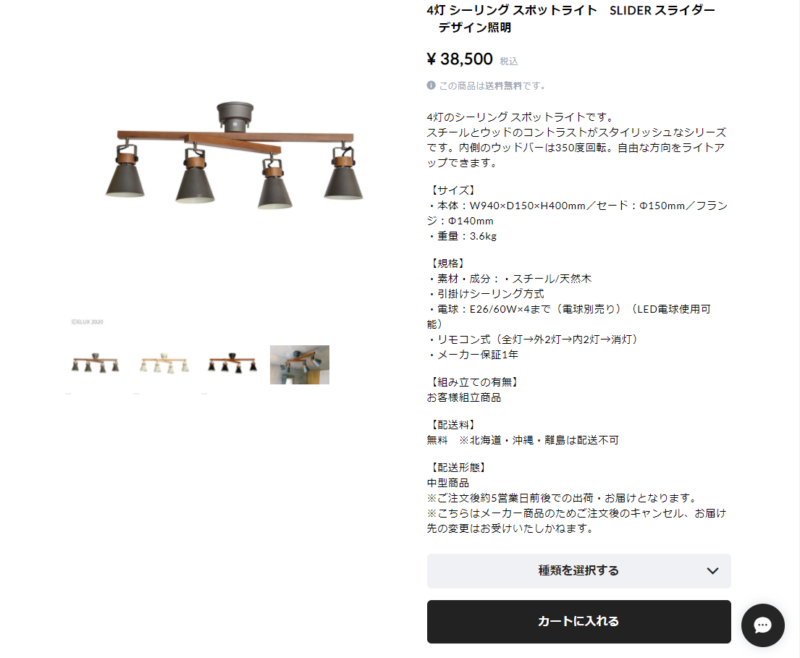
- 商品名
メーカー名 商品名 色 サイズ カテゴリなど。ネット上での検索に引っ掛かるかはここの情報が重要になります。 - 商品画像
事前に準備しておいた画像をドラッグして持ってきます。角度を変えて、色違い、使用シーンなど。ネットショッピングでは実際に手に取ることができないので、画像での訴求が重要です。また、画像自体もページ全体の世界観に影響してきます。 - 商品説明
セールスポイント、解説、サイズ、重量、素材、梱包状態、配送料、配送形態、注意事項など。お客様が知りたい情報と自分が伝えたい情報の両方を網羅します。 - 価格(税込)
楽天やAmazon、BASE上にも同じ商品が出ていれば相場を調べておくといいでしょう。安売りしすぎる必要もありませんが、高すぎるとまず売れません。 - 税率
デフォルトで10%です。食品の場合は8%に変更します。
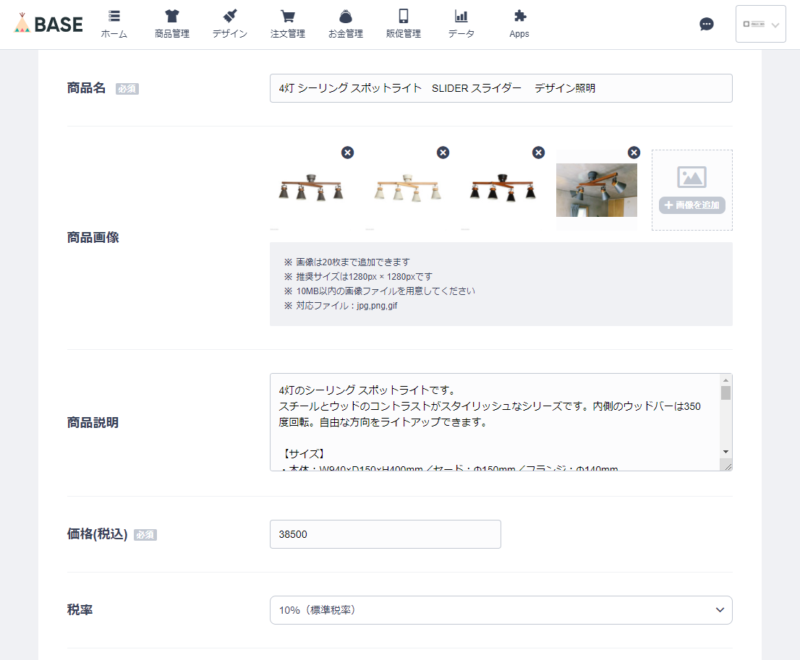
- 在庫と種類
単一の場合は在庫数を入力します。
同一価格で色違いやサイズ違いがある場合は「+種類を追加する」を選択し、それぞれの色、サイズの在庫数を入力します。この商品の場合は3色あるのでそれぞれの色名と在庫数を入力しています。 - 表示・公開
「一番上に表示」は表示される順番を自分で管理する場合はチェックを外します。投稿前にプレビューで確認できるので、最後まで「公開する」はチェックしない方がいいです。 - 商品コード
商品コードAppsを入れると、種類コードとJANコードを入力できるようになります。在庫管理する上で重宝しますのでお勧めです。
この商品の場合は下の表の関係性です。
| 商品名 | 4灯 シーリング スポットライト SLIDER スライダー デザイン照明 | ||
| 商品コード | LC10798 | ||
| 種類名 | ヴィンテージシルバー | オフホワイト | マットブラック |
| 種類コード | LC10798-VS | LC10798-WH | LC10798-BK |
| JAN | 4582291044254 | 4582291044230 | 4582291044247 |
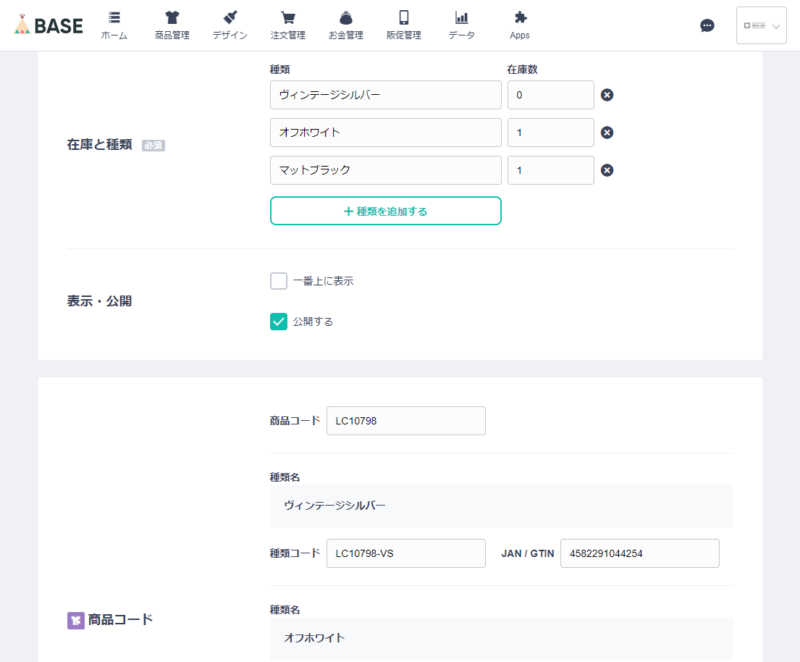
- カテゴリ
カテゴリAppsを入れると、自分でカテゴリを生成できます。大中小の3階層までです。HOMEページのナビゲーションにカテゴリーが表示されます。 - ラベル
ラベルAppsを入れると、「SALE」「NEW」のようなラベルを付けることができます。商品販促として活用できます。 - 更新する
これを押さないと入力は保存されません。「公開する」のチェックを外しておけば上書き保存のように使えます。
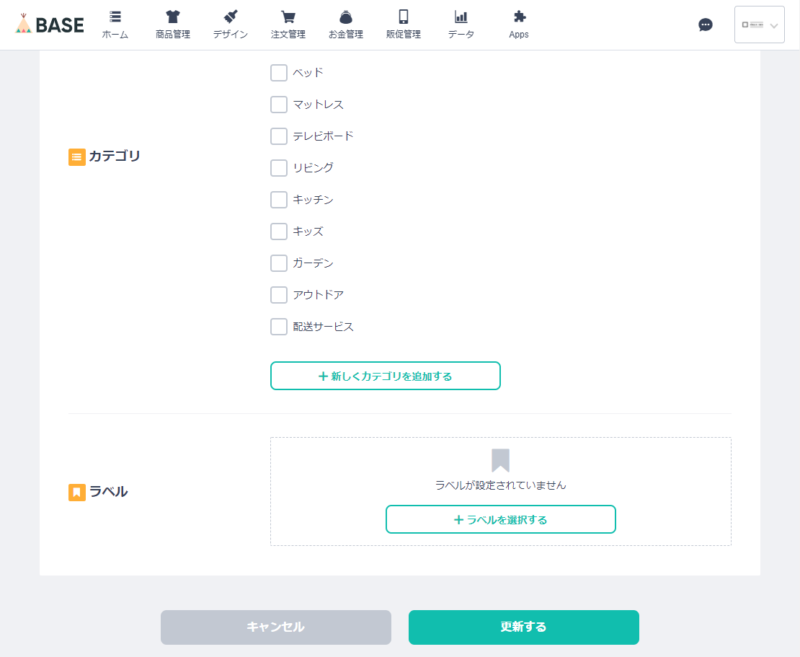
大量の商品を一括で登録する
まとめて登録するにはCSV商品管理Appsを使った登録が便利です(要ダウンロード 無料)
CSVを使って商品データと画像ファイルを一緒にアップロードすることができます。はじめのうちは手作業で1件ずつ登録してみて、画面の項目とCSVのレイアウトがどこに対応するのかわかってきたら一括登録をしてみるといいでしょう。
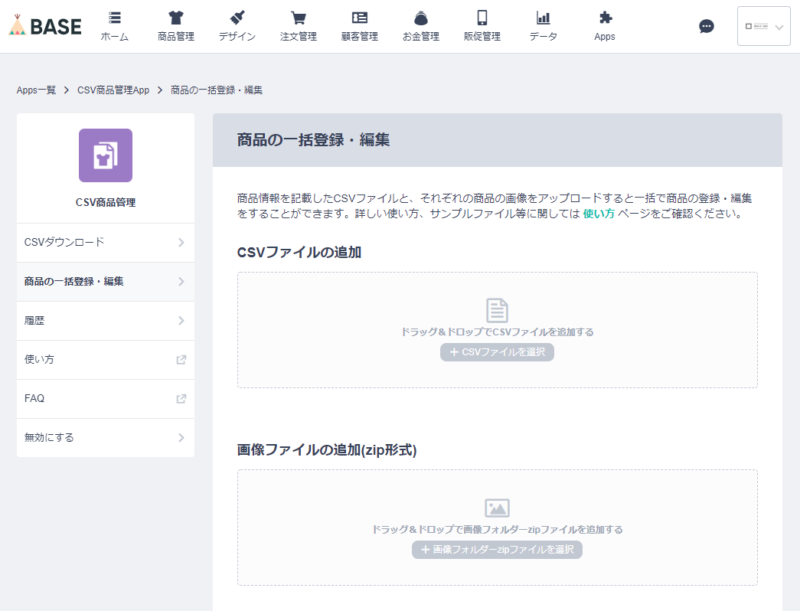
- CSVファイルの作成
新規登録用のCSVファイルをダウンロードし、各項目を記入していきます。
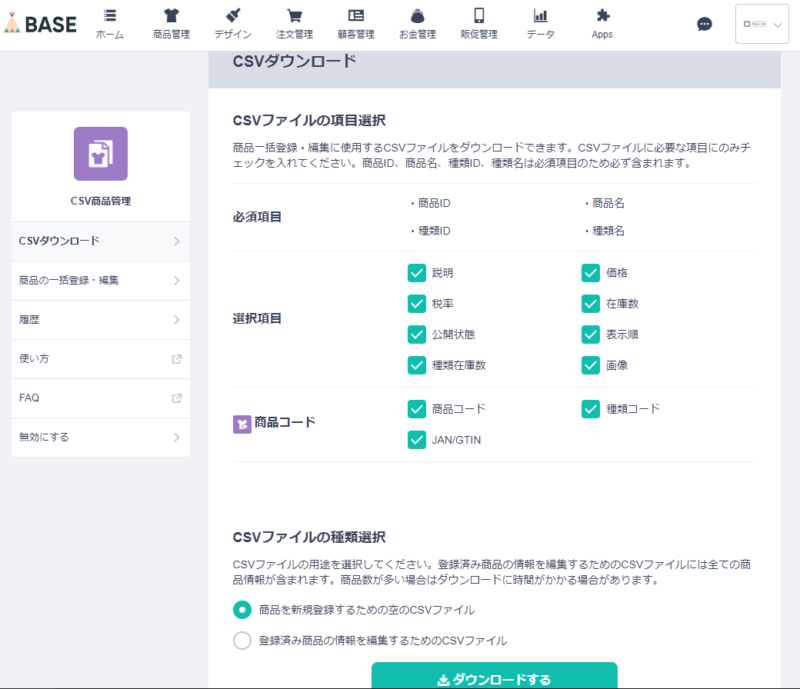
- 商品ID
BASEのシステム上での商品ID(半角数字)です。既存商品の情報を編集する場合はIDが一致している必要があります。IDを空欄にした状態で登録すると新規商品として登録されます。 - 商品コード
商品コードAppをインストールするとこの項目が追加されます。
商品を管理するための任意の英数字(半角50文字)を設定できます。メーカー型番などと一致させておくと後々便利です。 - 商品名
商品の名前です。255文字以内で必ずご入力ください。 - 商品説明
商品に関する説明文です。65535バイト(全角2万文字程度)以内で入力してください。
※文字種により若干の増減があります。 - 価格・・・商品の価格です。「,(カンマ)」は使用しないでください。最低50円〜で入力してください。セール価格を設定している場合、価格の項目を更新しても反映されません。セール価格の一括更新はセールAppより設定可能です。(新規商品を登録するさい、空欄の場合は最低価格の50円が反映されます。)
- 税率
標準税率(10%)の場合は半角数字の「1」、軽減税率(8%)の場合は半角数字の「2」を入力してください。 - 在庫数
商品の在庫数です。既存商品の在庫数を編集すると登録処理が完了した時点でこの在庫数に上書きされますのでご注意ください。半角数字10000以内で入力してください。 - 公開状態
公開したい場合は「1」,非公開のまま登録したい場合は「0」をご入力ください。(新規商品を登録するさい、空欄の場合は非公開の状態で反映されます。) - 表示順
ショップページに並べる際の表示順です。数値の小さいものから順に表示されます。半角数字で入力してください。(新規商品を登録するさい、空欄の場合はCSVの行数の値が反映されます。) - 種類ID
BASEのシステム上での種類ID(半角数字)です。既存の種類の情報を編集する場合はIDが一致している必要があります。IDを空欄にした状態で登録すると新規商品として登録されます。1種類の商品に種類コードまたはJAN/GTINを登録した場合は、種類IDが発行されます。 - 種類コード
商品コードAppをインストールするとこの項目が追加されます。種類を管理するための任意の英数字(半角50文字)を設定できます。 - JAN/GTIN
商品コードAppをインストールするとこの項目が追加されます。種類を管理するためのJAN / GTINコードとして任意の英数字(半角50文字)を設定できます。仕入れ商品の場合はメーカー指定のJANです。 - 種類名
商品の種類の名前です。商品のなかで重複した種類名を登録することはできません。255文字以内で必ずご入力ください。 - 種類在庫数
各種類の在庫数です。1種類の商品に種類コードまたはJAN/GTINを登録した場合は、種類IDが発行されるため種類在庫数の値が反映されます。 - 画像(1~20)
商品画像のファイル名をご入力ください。拡張子はjpg、png、gifです。1枚あたり10MB内に収まるようにしてください。
※1日に新規登録できる商品数(種類を含む)は最大1,000件です。(更新件数に上限はありません)
※新規商品を登録する場合は商品ID、種類IDは空欄にします。既存商品の情報を上書きする場合には商品ID、種類IDが一致している必要があります。
- 画像ファイルの用意
登録する画像ファイルは一つのフォルダにまとめ、そのフォルダをZIP形式で圧縮します。個々の画像ファイル名はCSVファイルに記述したものと一致するようにして、ZIPファイル名は任意の半角英数字にします。
一度のインポートの際にアップロードできる画像ZIPファイルの上限は1GBです。
画像だけを後からアップロードすることはできませんので、必ずCSVと画像をセットでアップロードします。
ショップの公開
いよいよショップの公開です。
テスト用に登録した商品があればこの段階で「商品管理」から「削除」あるいは「非公開」にしておきます。
右上のショップアイコンをクリックして、メニュー内の「ショップ設定」をクリック
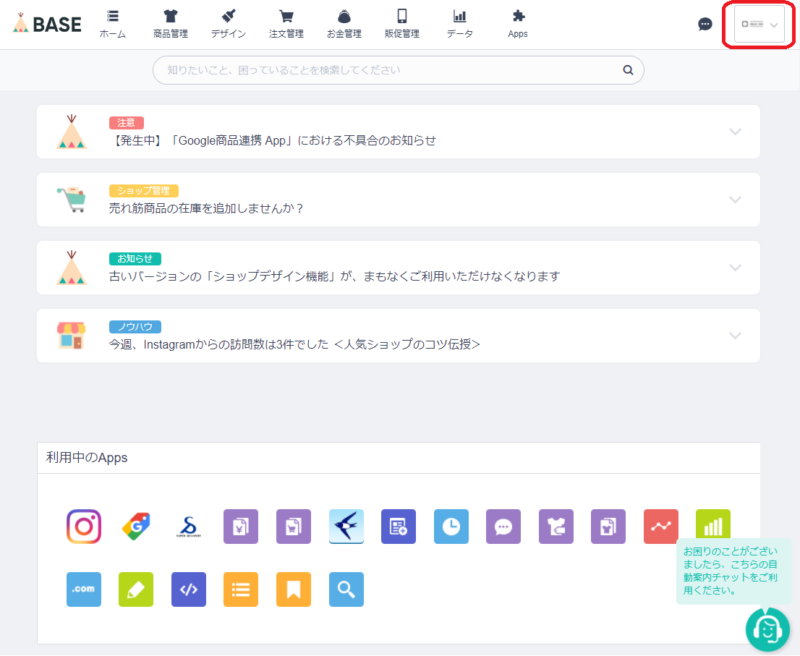
「ショップ設定」の一番左の「ショップ情報」タブをクリックし、「ショップ公開状況」の「公開」にチェックを入れ、保存ボタンをクリックします。
私のショップもBASEなので参考にしてみてください。
まとめ
- BASEは商品登録と公開を急がせるが、自分のペースで進めよう
- 自分の世界観を表現できるテーマや色を選ぼう
- 商品登録はお客様目線で
BASEなら、専門知識が無くてもネットショップが開店できます。
- 初期費用・月額費用なし
- 豊富なテンプレートやテーマで本格的なデザインのショップが作れる
- googleやSNSとの連携も専用Appsで簡単にできる
ありがとうございました。
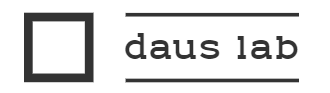





私はロゴをLOGASTERというサイトで作成しました。
いくつかの質問に答えていくと、自動的にロゴを作成してくれます。小さなサイズで背景透過がない画像でよければ無料で使えますのでお勧めです。
https://www.777logos.com/
or grow your existing business with the ZenBusiness platform. Get to your first dollar...